基于PyQt5的自动化任务管理软件:高效、智能的任务调度与执行管理
相关资源文件已经打包成EXE文件,可双击直接运行程序,且文章末尾已附上相关源码,以供大家学习交流,博主主页还有更多Python相关程序案例,秉着开源精神的想法,望大家喜欢,点个关注不迷路!!!

一、项目概述
本项目通过PyQt5构建图形界面,使用Python实现了一个自动化任务管理系统。该系统支持添加各种类型的任务,能够根据用户设置的时间自动执行任务,如打开程序、关闭程序、关机、重启、锁屏等,同时记录任务执行过程中的日志,帮助用户实时跟踪任务的执行状态。
项目目标
- 任务类型:支持打开程序、关闭程序、关机、重启和锁屏等任务类型。
- 任务调度:能够按计划时间定时执行任务,支持计划时间选择和倒计时执行。
- 日志记录:每个任务的执行状态和结果都会被记录到日志中,方便用户查看历史记录。
- UI设计:通过PyQt5实现用户友好的图形界面,支持添加、删除、取消任务,界面美观,操作简单。
二、功能使用
1. 添加任务
在任务管理界面中,用户可以通过选择任务类型(如打开程序、关闭程序、关机等)并设置目标路径(程序的路径),来创建一个新的任务。例如,选择"打开程序"后,用户可以通过"浏览"按钮选择需要启动的程序路径,设置好计划执行时间后,点击"添加任务"按钮,系统会根据设定的时间自动执行该任务。
2. 定时任务执行
任务被成功添加后,系统会计算当前时间与任务设定时间之间的差值,然后通过定时器(QTimer)在任务设定的时间点触发任务执行。例如,如果设置任务在"2023年12月31日 20:00:00"执行,程序会在该时刻自动运行相应的操作,如启动程序、关机等。
3. 任务管理
在任务列表中,用户可以查看所有已添加的任务,并根据任务的执行状态进行管理。系统支持以下操作:
取消任务:用户可以取消一个待执行的任务,任务一旦被取消,将不会再执行。
删除任务:用户可以删除已经执行过的任务,这样可以清理历史记录。
查看日志:每个任务的执行日志会实时记录,包括任务的启动、执行结果、是否成功等信息,用户可以查看并导出日志,进行长期保存。
4. 日志功能
在任务管理软件中,日志功能是一个非常重要的部分。所有任务的执行过程都会被记录到日志中,用户可以实时查看任务的执行状态。如果任务执行失败,错误信息会被详细记录,并可以导出成文本文件,方便后期审查和分析。
python
def log_task(self, task, message):
timestamp = datetime.datetime.now().strftime("%Y-%m-%d %H:%M:%S")
log_entry = f"{timestamp}: {message}"
self.logs.append(log_entry)
self.update_log_view()通过log_task函数,任务执行过程中产生的各种信息(如任务开始执行、执行成功或失败、错误信息等)都会记录在日志中。用户还可以导出这些日志,以便进一步分析。
5. 自定义界面设计
整个软件的界面使用了PyQt5框架进行设计。界面元素简洁、直观,用户可以方便地进行任务添加、删除、查看日志等操作。同时,通过QSS(Qt样式表)实现了美观的界面风格,如任务表格的样式、按钮的动态变化等,极大提升了用户体验。
python
def get_button_style(self, color):
return f"""
QPushButton {{
background-color: {color};
color: white;
border: none;
border-radius: 4px;
padding: 8px;
}}
QPushButton:hover {{
background-color: {self.darken_color(color)};
}}
QPushButton:pressed {{
background-color: {self.darken_color(color, 30)};
}}
"""通过get_button_style函数,按钮在不同状态下(如悬停、点击)会显示不同的颜色,增加了界面的交互性。
三、代码实现与技术解析
1. PyQt5界面设计
在本项目中,界面设计主要通过PyQt5中的各种布局组件(如QVBoxLayout, QHBoxLayout, QTableWidget等)来实现。QTableWidget用于显示任务列表,QComboBox用于选择任务类型,QLineEdit用于输入目标路径,QPushButton用于操作按钮。
2. 定时任务执行
定时任务的实现依赖于QTimer类,系统通过计算当前时间与任务设定时间之间的差值来启动定时器,一旦定时器到期,就会调用任务执行函数。通过这种方式,可以非常准确地按照用户设定的时间执行任务。
3. 任务执行与错误处理
在执行任务时,系统会根据任务类型调用相应的操作。例如,调用subprocess.Popen来启动程序,调用os.system来关机或重启。如果任务执行失败,系统会捕获异常并记录错误信息到日志中。
python
def execute_task(self, task):
try:
if task_type == '打开程序':
subprocess.Popen(target_path)
elif task_type == '关闭程序':
os.system(f'taskkill /IM {os.path.basename(target_path)} /F /T')
elif task_type == '关机':
os.system("shutdown /s /t 0")
elif task_type == '重启':
os.system("shutdown /r /t 0")
elif task_type == '锁屏':
os.system("rundll32.exe user32.dll,LockWorkStation")
except Exception as e:
status = f"失败: {str(e)}"
log_entry += f" - 错误: {status}"
else:
log_entry += " - 成功"4. 日志导出
用户可以将日志导出为文本文件,方便长期保存。通过QFileDialog对话框,用户可以选择保存日志的路径和文件名,系统会将日志内容写入到指定的文件中。
python
def export_logs(self):
file_path, _ = QFileDialog.getSaveFileName(
self,
'导出日志',
f'任务日志_{timestamp}.txt',
'Text Files (*.txt);;All Files (*)'
)
if file_path:
try:
with open(file_path, 'w', encoding='utf-8') as f:
f.write("=== 任务执行日志 ===\n")
f.write(f"导出时间: {datetime.datetime.now().strftime('%Y-%m-%d %H:%M:%S')}\n\n")
for log in self.logs:
f.write(log + '\n')
QMessageBox.information(self, "成功", f"日志已成功导出到:\n{file_path}")
except Exception as e:
QMessageBox.critical(self, "错误", f"导出日志失败:\n{str(e)}")四、效果展示
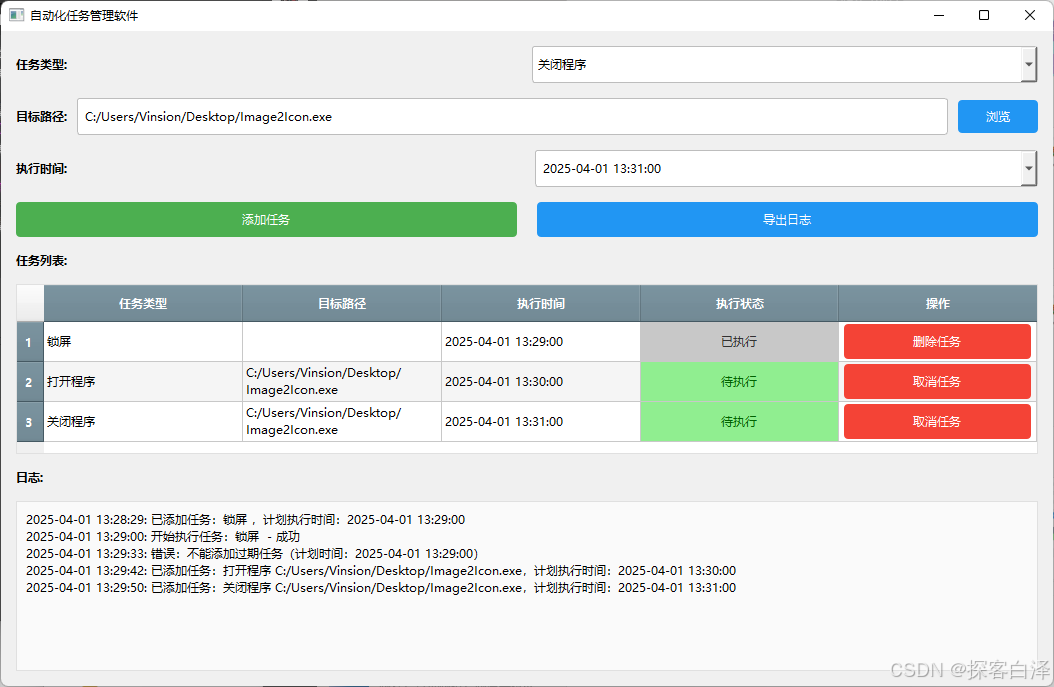
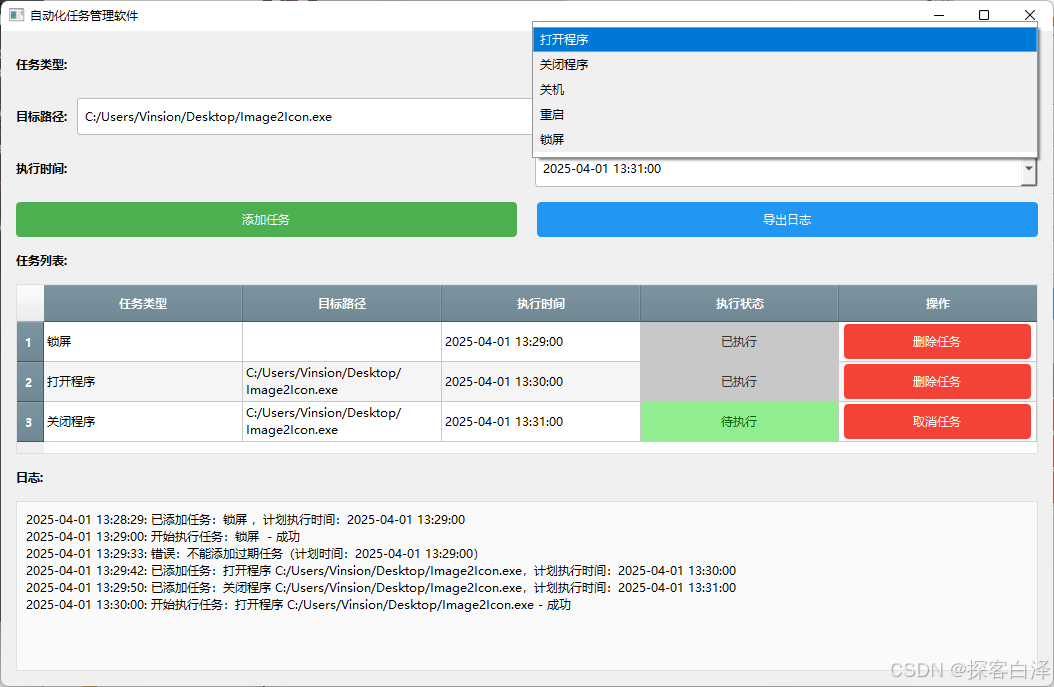
五、相关源码
python
import sys
import os
import subprocess
import datetime
from PyQt5.QtCore import Qt, QDateTime, QTimer
from PyQt5.QtGui import QIcon, QColor, QBrush
from PyQt5.QtWidgets import (
QApplication, QWidget, QVBoxLayout, QHBoxLayout, QPushButton, QComboBox,
QLineEdit, QLabel, QTableWidget, QTableWidgetItem, QFileDialog,
QDateTimeEdit, QMessageBox, QTextEdit, QHeaderView, QSizePolicy
)
class TaskManager(QWidget):
def __init__(self):
super().__init__()
self.setWindowTitle('自动化任务管理软件')
self.setWindowIcon(QIcon('icon.png'))
self.setGeometry(100, 100, 1000, 700)
self.setup_ui_style()
self.tasks = []
self.task_timers = {}
self.task_id_counter = 0
self.logs = []
self.init_ui()
def setup_ui_style(self):
self.setStyleSheet("""
QWidget {
font-family: 'Microsoft YaHei';
font-size: 12px;
}
QLabel {
font-weight: bold;
}
QTableWidget {
alternate-background-color: #f5f5f5;
selection-background-color: #e0f7fa;
border: 1px solid #e0e0e0;
}
QHeaderView::section {
background-color: #607d8b;
color: white;
padding: 8px;
font-weight: bold;
}
QLineEdit, QDateTimeEdit, QComboBox {
padding: 5px;
border: 1px solid #bdbdbd;
border-radius: 3px;
min-height: 25px;
}
QTextEdit {
background-color: #fafafa;
border: 1px solid #e0e0e0;
padding: 5px;
}
""")
def init_ui(self):
main_layout = QVBoxLayout()
main_layout.setContentsMargins(15, 15, 15, 15)
main_layout.setSpacing(15)
# 任务类型选择
task_type_layout = QHBoxLayout()
task_type_layout.setSpacing(10)
self.task_type_combo = QComboBox()
self.task_type_combo.setMinimumWidth(200)
self.task_type_combo.addItems(['打开程序', '关闭程序', '关机', '重启', '锁屏'])
self.task_type_combo.currentIndexChanged.connect(self.update_target_path_status)
task_type_layout.addWidget(QLabel('任务类型:'))
task_type_layout.addWidget(self.task_type_combo)
main_layout.addLayout(task_type_layout)
# 目标路径输入
self.target_path_input = QLineEdit()
self.target_path_input.setPlaceholderText("请输入程序路径(如:C:\\Program Files\\App\\app.exe)")
self.browse_button = QPushButton("浏览")
self.browse_button.setFixedWidth(80)
self.browse_button.setStyleSheet(self.get_button_style("#2196F3"))
self.browse_button.clicked.connect(self.browse_file)
target_layout = QHBoxLayout()
target_layout.setSpacing(10)
target_layout.addWidget(QLabel('目标路径:'))
target_layout.addWidget(self.target_path_input)
target_layout.addWidget(self.browse_button)
main_layout.addLayout(target_layout)
# 执行时间选择
self.execution_time_picker = QDateTimeEdit()
self.execution_time_picker.setCalendarPopup(True)
self.execution_time_picker.setDisplayFormat("yyyy-MM-dd HH:mm:ss")
current_time = QDateTime.currentDateTime()
current_time.setSecsSinceEpoch(current_time.toSecsSinceEpoch() - current_time.time().second())
self.execution_time_picker.setDateTime(current_time)
time_layout = QHBoxLayout()
time_layout.addWidget(QLabel('执行时间:'))
time_layout.addWidget(self.execution_time_picker)
main_layout.addLayout(time_layout)
# 操作按钮
button_layout = QHBoxLayout()
button_layout.setSpacing(20)
self.add_task_button = QPushButton('添加任务')
self.add_task_button.setFixedHeight(35)
self.add_task_button.setStyleSheet(self.get_button_style("#4CAF50"))
self.add_task_button.clicked.connect(self.add_task)
self.export_log_button = QPushButton('导出日志')
self.export_log_button.setFixedHeight(35)
self.export_log_button.setStyleSheet(self.get_button_style("#2196F3"))
self.export_log_button.clicked.connect(self.export_logs)
button_layout.addWidget(self.add_task_button)
button_layout.addWidget(self.export_log_button)
main_layout.addLayout(button_layout)
# 任务列表
self.task_table = QTableWidget(0, 5)
self.task_table.setHorizontalHeaderLabels(['任务类型', '目标路径', '执行时间', '执行状态', '操作'])
self.task_table.horizontalHeader().setSectionResizeMode(QHeaderView.Stretch)
self.task_table.setColumnWidth(3, 100)
self.task_table.setColumnWidth(4, 120)
self.task_table.verticalHeader().setDefaultSectionSize(40)
self.task_table.setAlternatingRowColors(True)
main_layout.addWidget(QLabel('任务列表:'))
main_layout.addWidget(self.task_table)
# 日志显示
self.log_text_edit = QTextEdit()
self.log_text_edit.setReadOnly(True)
main_layout.addWidget(QLabel('日志:'))
main_layout.addWidget(self.log_text_edit)
self.setLayout(main_layout)
def get_button_style(self, color):
return f"""
QPushButton {{
background-color: {color};
color: white;
border: none;
border-radius: 4px;
padding: 8px;
}}
QPushButton:hover {{
background-color: {self.darken_color(color)};
}}
QPushButton:pressed {{
background-color: {self.darken_color(color, 30)};
}}
"""
def darken_color(self, hex_color, percent=20):
"""颜色变暗效果"""
hex_color = hex_color.lstrip('#')
rgb = tuple(int(hex_color[i:i+2], 16) for i in (0, 2, 4))
darkened = tuple(max(0, int(c * (100 - percent) / 100)) for c in rgb)
return f"#{darkened[0]:02x}{darkened[1]:02x}{darkened[2]:02x}"
def update_target_path_status(self):
task_type = self.task_type_combo.currentText()
if task_type in ['打开程序', '关闭程序']:
self.target_path_input.setEnabled(True)
self.browse_button.setEnabled(True)
else:
self.target_path_input.setEnabled(False)
self.browse_button.setEnabled(False)
def browse_file(self):
file_path, _ = QFileDialog.getOpenFileName(self, '选择程序', '', 'Executable Files (*.exe);;All Files (*)')
if file_path:
self.target_path_input.setText(file_path)
def add_task(self):
task_type = self.task_type_combo.currentText()
target_path = self.target_path_input.text()
execution_time = self.execution_time_picker.dateTime()
execution_time_str = execution_time.toString("yyyy-MM-dd HH:mm:ss")
# 检查执行时间是否已过期
if execution_time < QDateTime.currentDateTime():
error_msg = f"错误:不能添加过期任务(计划时间:{execution_time_str})"
self.show_error(error_msg)
self.log_task(None, error_msg)
return
if task_type in ['打开程序', '关闭程序'] and not target_path:
error_msg = '错误:目标路径不能为空!'
self.show_error(error_msg)
self.log_task(None, error_msg)
return
task_id = self.task_id_counter
self.task_id_counter += 1
task = {
'task_id': task_id,
'任务类型': task_type,
'目标路径': target_path,
'执行时间': execution_time_str,
'执行状态': '待执行'
}
delay = QDateTime.currentDateTime().msecsTo(execution_time)
if delay <= 0:
self.execute_task(task)
else:
timer = QTimer(self)
timer.setSingleShot(True)
timer.timeout.connect(lambda: self.execute_task(task))
timer.start(delay)
self.task_timers[task_id] = timer
self.tasks.append(task)
self.update_task_table()
log_entry = f"已添加任务:{task_type} {target_path if target_path else ''},计划执行时间:{execution_time_str}"
self.log_task(task, log_entry)
def execute_task(self, task):
task_type = task['任务类型']
target_path = task['目标路径']
status = '执行成功'
log_entry = f"开始执行任务:{task_type} {target_path if target_path else ''}"
try:
if task_type == '打开程序':
subprocess.Popen(target_path)
elif task_type == '关闭程序':
os.system(f'taskkill /IM {os.path.basename(target_path)} /F /T')
elif task_type == '关机':
os.system("shutdown /s /t 0")
elif task_type == '重启':
os.system("shutdown /r /t 0")
elif task_type == '锁屏':
os.system("rundll32.exe user32.dll,LockWorkStation")
except Exception as e:
status = f"失败: {str(e)}"
log_entry += f" - 错误: {status}"
else:
log_entry += " - 成功"
task['执行状态'] = '已执行'
if task['task_id'] in self.task_timers:
del self.task_timers[task['task_id']]
self.log_task(task, log_entry)
self.update_task_table()
def update_task_table(self):
self.task_table.setRowCount(0)
for row, task in enumerate(self.tasks):
self.task_table.insertRow(row)
self.task_table.setRowHeight(row, 40)
# 任务类型列
type_item = QTableWidgetItem(task['任务类型'])
self.task_table.setItem(row, 0, type_item)
# 目标路径列
path_item = QTableWidgetItem(task['目标路径'])
path_item.setToolTip(task['目标路径'])
self.task_table.setItem(row, 1, path_item)
# 执行时间列
time_item = QTableWidgetItem(task['执行时间'])
self.task_table.setItem(row, 2, time_item)
# 执行状态列
status_item = QTableWidgetItem(task['执行状态'])
status_item.setTextAlignment(Qt.AlignCenter)
if task['执行状态'] == '已执行':
status_item.setBackground(QBrush(QColor(200, 200, 200))) # 灰色
status_item.setForeground(QBrush(QColor(50, 50, 50)))
else:
status_item.setBackground(QBrush(QColor(144, 238, 144))) # 浅绿色
status_item.setForeground(QBrush(QColor(0, 100, 0)))
self.task_table.setItem(row, 3, status_item)
# 操作列
button_container = QWidget()
button_layout = QHBoxLayout(button_container)
button_layout.setContentsMargins(5, 2, 5, 2)
button_layout.setSpacing(5)
if task['执行状态'] == '待执行':
cancel_button = QPushButton('取消任务')
cancel_button.setSizePolicy(QSizePolicy.Expanding, QSizePolicy.Expanding)
cancel_button.setStyleSheet(self.get_button_style("#f44336"))
cancel_button.clicked.connect(lambda _, r=row: self.cancel_task(r))
button_layout.addWidget(cancel_button)
else:
delete_button = QPushButton('删除任务')
delete_button.setSizePolicy(QSizePolicy.Expanding, QSizePolicy.Expanding)
delete_button.setStyleSheet(self.get_button_style("#f44336"))
delete_button.clicked.connect(lambda _, r=row: self.delete_task(r))
button_layout.addWidget(delete_button)
self.task_table.setCellWidget(row, 4, button_container)
def cancel_task(self, row):
if row < 0 or row >= len(self.tasks):
return
task_to_cancel = self.tasks[row]
# 停止定时器
if task_to_cancel['task_id'] in self.task_timers:
timer = self.task_timers[task_to_cancel['task_id']]
if timer.isActive():
timer.stop()
del self.task_timers[task_to_cancel['task_id']]
# 从任务列表中移除
self.tasks.pop(row)
# 从表格中移除
self.task_table.removeRow(row)
# 记录日志
log_entry = f"已取消任务:{task_to_cancel['任务类型']} {task_to_cancel['目标路径'] if task_to_cancel['目标路径'] else ''},原计划执行时间:{task_to_cancel['执行时间']}"
self.log_task(task_to_cancel, log_entry)
QMessageBox.information(self, "成功", "任务已取消并删除!")
def delete_task(self, row):
if row < 0 or row >= len(self.tasks):
return
task_to_delete = self.tasks[row]
self.tasks.pop(row)
self.task_table.removeRow(row)
log_entry = f"已删除任务:{task_to_delete['任务类型']} {task_to_delete['目标路径'] if task_to_delete['目标路径'] else ''},原执行时间:{task_to_delete['执行时间']}"
self.log_task(task_to_delete, log_entry)
QMessageBox.information(self, "成功", "任务已删除!")
def log_task(self, task, message):
timestamp = datetime.datetime.now().strftime("%Y-%m-%d %H:%M:%S")
log_entry = f"{timestamp}: {message}"
self.logs.append(log_entry)
self.update_log_view()
def update_log_view(self):
self.log_text_edit.clear()
for log in self.logs:
self.log_text_edit.append(log)
def export_logs(self):
timestamp = datetime.datetime.now().strftime("%Y%m%d%H%M%S")
file_path, _ = QFileDialog.getSaveFileName(
self,
'导出日志',
f'任务日志_{timestamp}.txt',
'Text Files (*.txt);;All Files (*)'
)
if file_path:
try:
with open(file_path, 'w', encoding='utf-8') as f:
f.write("=== 任务执行日志 ===\n")
f.write(f"导出时间: {datetime.datetime.now().strftime('%Y-%m-%d %H:%M:%S')}\n\n")
for log in self.logs:
f.write(log + '\n')
QMessageBox.information(self, "成功", f"日志已成功导出到:\n{file_path}")
except Exception as e:
QMessageBox.critical(self, "错误", f"导出日志失败:\n{str(e)}")
def show_error(self, message):
msg = QMessageBox(self)
msg.setIcon(QMessageBox.Critical)
msg.setWindowTitle("错误")
msg.setText(message)
msg.setStyleSheet("""
QMessageBox {
font-family: 'Microsoft YaHei';
}
QMessageBox QLabel {
font-size: 12px;
}
""")
msg.exec_()
if __name__ == '__main__':
app = QApplication(sys.argv)
app.setStyle('Fusion')
task_manager = TaskManager()
task_manager.show()
sys.exit(app.exec_())六、总结
通过使用PyQt5和Python,成功实现了一个功能完善的自动化任务管理软件。该软件能够满足日常使用中对定时任务执行的需求,具备丰富的功能,包括任务添加、定时执行、任务取消、任务删除和日志导出等。通过对PyQt5的灵活使用和Python的强大支持,使得这一软件在功能实现、界面交互等方面都做得非常优秀。
未来可以进一步扩展和优化该软件的功能,例如:
- 支持更多的任务类型,如自动备份文件、自动清理系统等。
- 增加任务优先级管理,让用户可以根据任务的紧急程度设定执行顺序。
- 加强错误处理和系统监控功能,提供更多的反馈信息。
总的来说,这是一个非常适合个人和小型团队使用的自动化任务管理工具,能够显著提高工作效率和系统管理的便捷性。